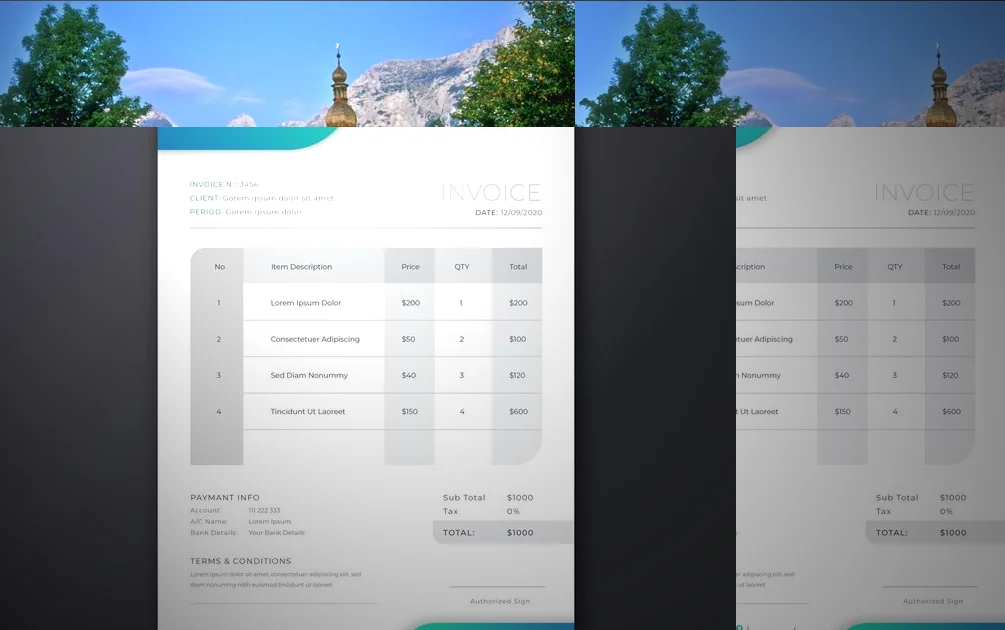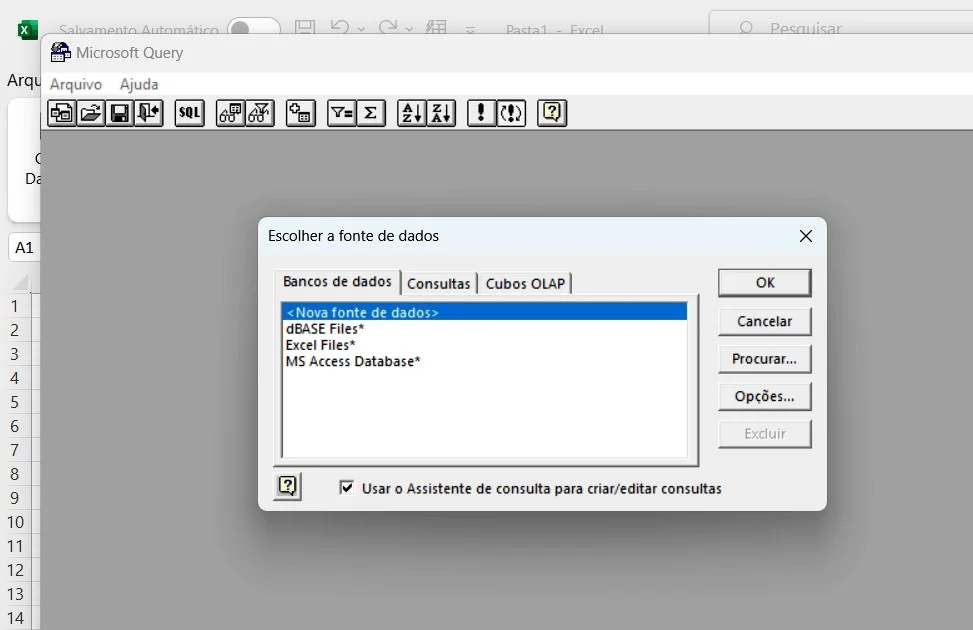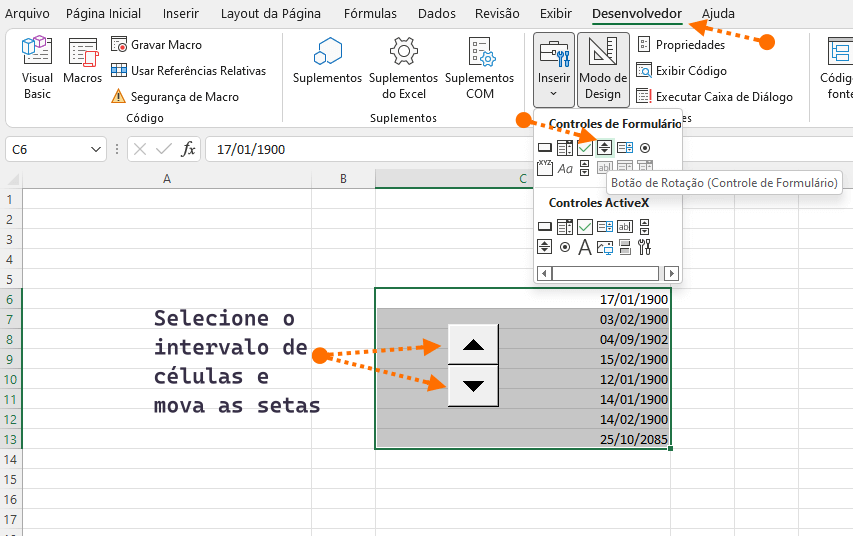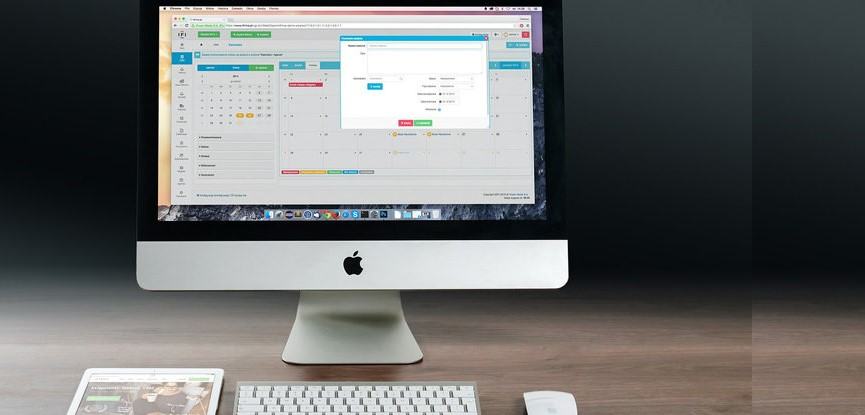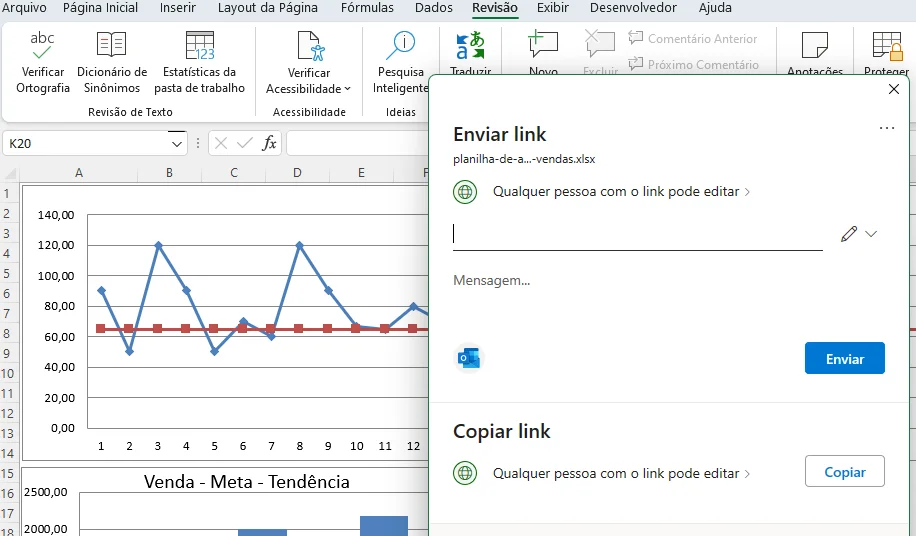Como classificar dados sem duplicatas na planilha do Excel
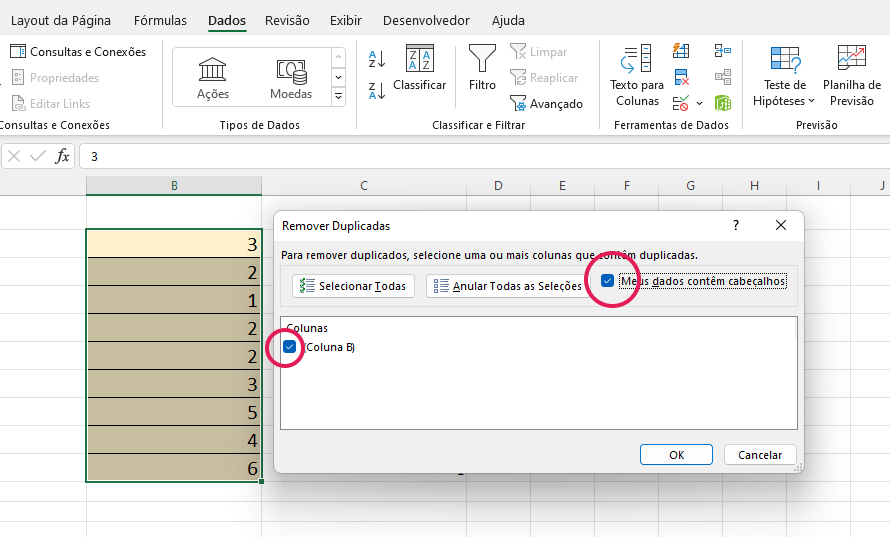
Neste tutorial, você aprenderá a classificar dados sem duplicatas no Excel. Filtre por valores únicos ou remova valores duplicados.
Classificar sem dados duplicados
Esta é a tarefa mais fácil para você classificar dados sem repetir. Digamos que você tenha a seguinte lista de números na Coluna A.
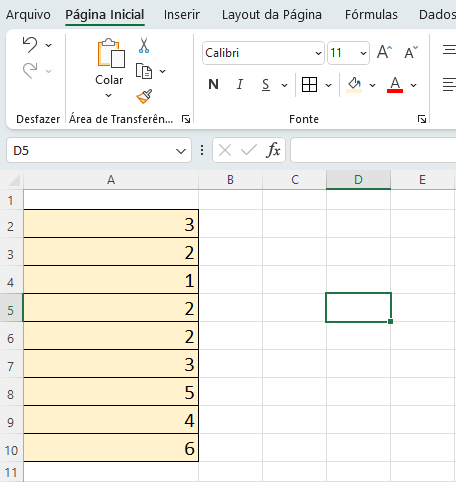
Como você pode ver, os números 2 e 3 são repetidos mais de uma vez e os outros número não são repetidos. Para classificar os dados sem incluir as duplicatas, siga estas etapas:
- Selecione a coluna que contem os valores duplicados.
- Se você tiver mais de uma coluna, também pode selecionar o intervalo de dados que contém os valores duplicados.
- Vá para a faixa de opções DADOS, localize o grupo Ferramentas de Dados e clique no ícone Remover Duplicata.
- Este é um ícone pequeno com um X.
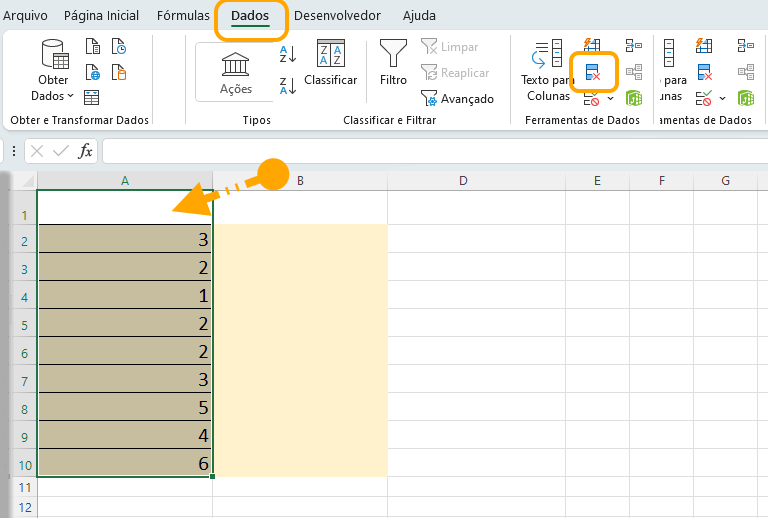
- Se você selecionou apenas uma coluna marque a opção: Seguir com a seleção atual.
- Por outro lado, se escolheu mais de uma coluna o Microsoft Excel mostrará as colunas selecionadas e pede para você expandir a seleção para classificar dados sem duplicatas.
- Mas neste caso escolha Continuar com a seleção Atual.
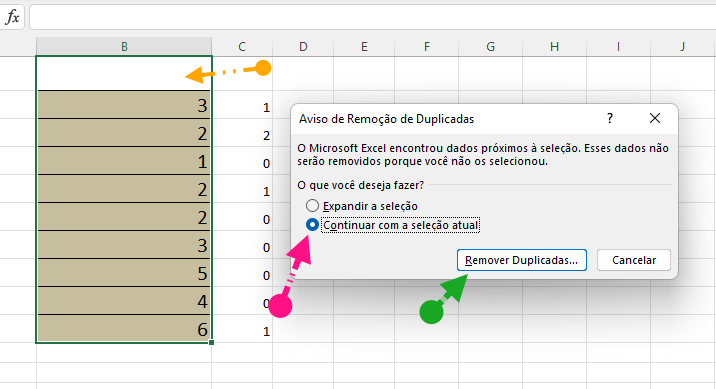
- Clique em Remover Duplicatas.
Nota: Se você não tiver dados nas colunas ao lado da sua seleção, esta caixa de diálogo não será exibida. Então você verá a próxima etapa e a próxima imagem para classificar dados sem duplicatas.
- Na próxima janela você vai marcar a opção: Meus dados Contem Cabeçalho.
- Foi por isso que você selecionou uma célula acima dos dados que quer filtrar as duplicatas.
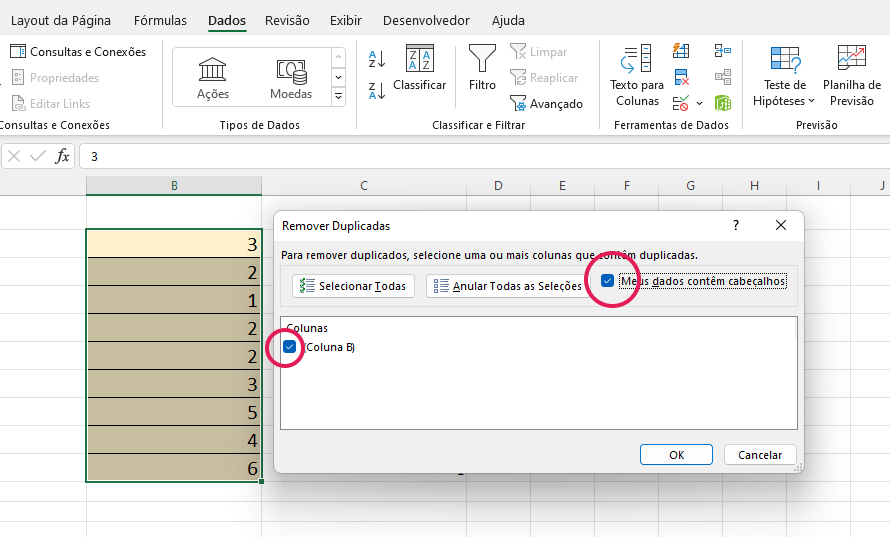
- Confira se está correto e clique em OK para finalizar.
Agora verifique se seus dados duplicados sumiram.
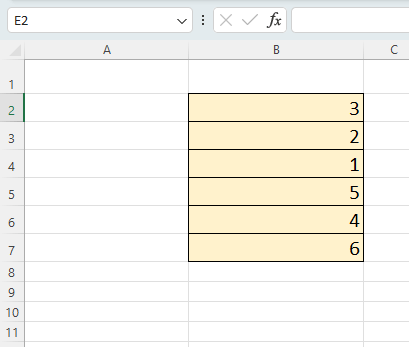
Existem outra formas de classificar dados sem duplicatas na planilha do Excel. Estamos editando nossos posts para complementar isso. Compre um Livro de Excel!
Obrigado por ler esta postagem. Se você tiver alguma dúvida, deixe seu comentário!